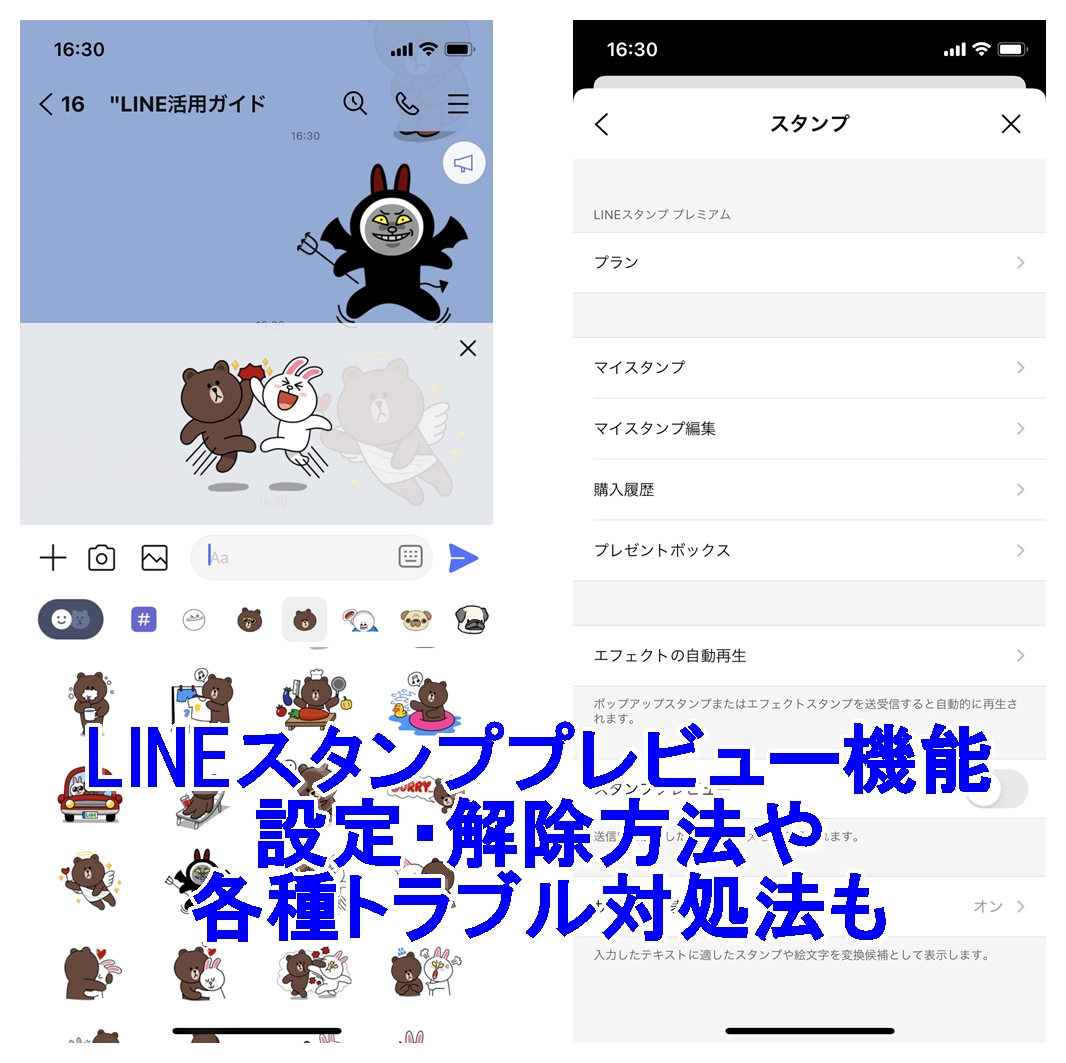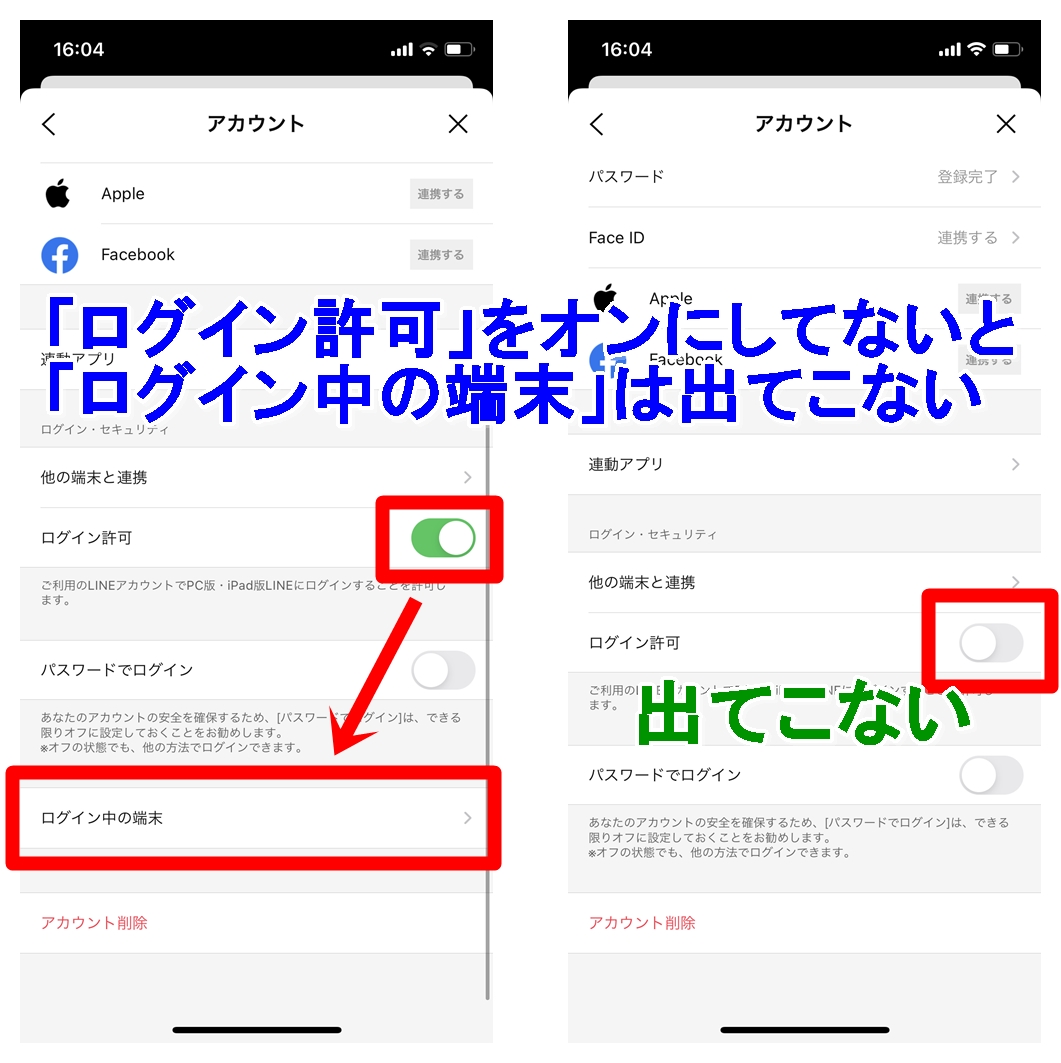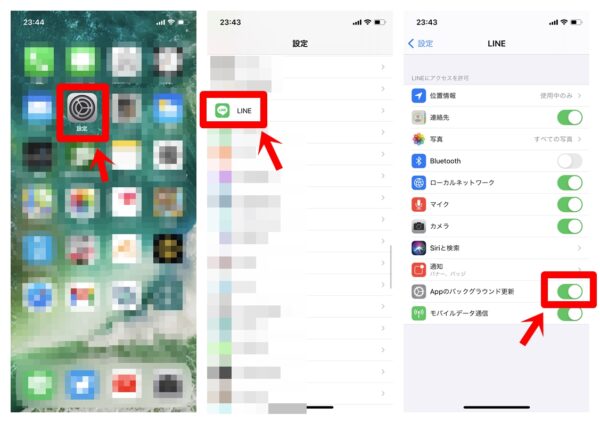
LINEアプリは端末で設定をすると自動でアップデート(自動更新)設定をすることができます。そうすることで常に最新バージョンに保つことができるのです。
自動アップデートに対応しているのは、iPhone・Androidで、PC版では対応していません。
自動アップデート設定はするべきか?
自動アップデート設定をすることで、LINEアプリは自動でアップデートされ最新バージョンに保つことができます。
参考
⇒LINEのバージョン確認&最新アップデート方法!(iPhone・PC・Android)
メリット
- 自分でアップデートする必要がなくなる
- 最新バージョンに対応した機能を随時使える
デメリット
- 自動アップデートにより勝手に通信量が消費される。
- Wi-Fi経由のみに設定することで、端末の通信量を消費せずに済む。もし通信量に契約上限が設定されていたりするならば、Wi-Fi経由のみに設定しておくべき。
- 最新バージョンに不具合があった場合、更新によって不具合も生じてしまい、更に修正が加えられるまで不具合に対応しないといけない
以上のようにデメリットもあります。

しかし、個人的にここ数年ずっと自動アップデートを行ってきて重大な不具合などはなかったので、自動アップデート設定をしても問題ないと考えています。
iPhone版:自動アップデート設定方法
iPhoneでは以下のようにして自動アップデート設定を行います。これを実行すれば、アップデートのし忘れを防ぐことができます。
おすすめの設定
- Appのアップデートをオンにすることで、Appのアップデートが自動で行われるようになる
- Appのバックグラウンド更新をオンにすることで、普段の操作に干渉せずに更新作業が行われる
これら2つを実行することで、Appの自動更新がバックグラウンドで行われるため、普段のiPhoneの操作に影響を与えず更新されます。
ステップ1 Appのアップデートをオンにする
手順
- 端末の「設定」をタップ
- 「App Store」をタップ
- 「Appのアップデート」をオンにする
- アイコンが灰色になっているならば、緑色にしてください。
画像解説
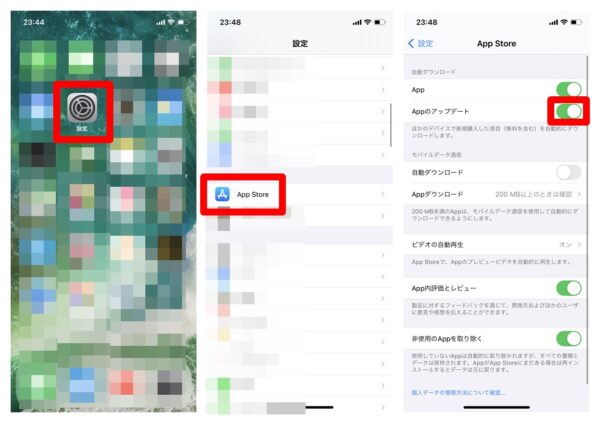
上の画像のように、まずは設定をタップして開きます。設定にて「App Store」をタップします。最後に、「Appのアップデート」をオンにしてください。オンになっていれば緑色になります。
ちなみにですが、この設定を行うとLINEアプリだけでなく他のアプリにも自動的に適用されます。
重要ポイント
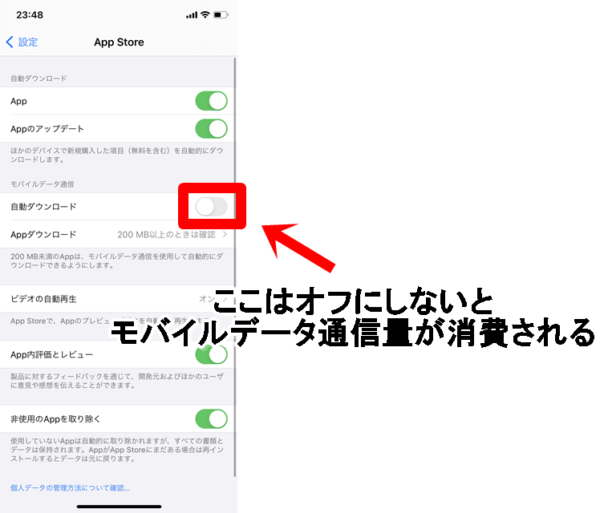
重要なポイントですが、モバイルデータ通信量の「自動ダウンロード」はオフにしておかないと、契約している通信量がすぐに上限に達してしまいやすくなります。なので、オフにするのを推奨します。その代わり、Wi-Fi接続時でないと自動アップデートは行われません。
ステップ2 Appのバックグラウンド更新をオン
- 端末の「設定」をタップ
- 下の方にスクロールして「LINE」をタップ
- 「Appのバックグラウンド更新」をオンにする
- アイコンが灰色になっているならば、緑色にしてください。
画像解説
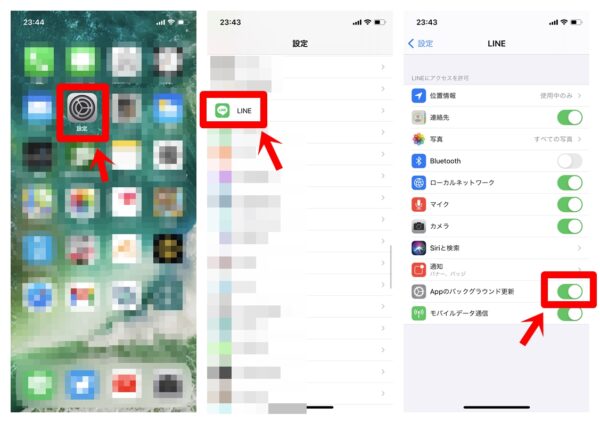
上の画像のように、まずは設定をタップします。そして、設定ページの下の方にずっとスクロールしていくと「LINE」があるので、そちらをタップします。そして、「Appのバックグラウンド更新」をオンにしてください。オンというのは緑色になっている状態のことです。
ちなみにですが、この設定はLINEアプリだけに適用できます。
Android版:自動アップデート設定方法
Androidの場合には
- 全アプリの自動アップデートをオンにする
- LINEのみ自動アップデートをオンにする
というように2つの手法があります。
全アプリの自動アップデートをオンにする
手順
- 端末の「Play ストア」(Google Play ストア)をタップ
- 左上の「≡」をタップ
- 「設定」タップ
- 「アプリの自動更新」をタップ
- 「ネットワークの指定なし」もしくは「Wi-Fi経由のみ」のいずれかにチェックを入れる
- 端末の契約において通信量に上限を設定している場合には、通信量を勝手に消費されたくないはず。それならば、「Wi-Fi経由のみ」を利用したほうが良いです。
LINEのみ自動アップデートをオンにする
手順
- 端末の「Play ストア」(Google Play ストア)をタップ
- 検索部分に「LINE」と入力する
- 検索結果にLINEが出てくるので、「LINE」タップ
- LINEアプリページの右上にある「︙」をタップ
- 「自動更新」にチェックを入れる
まとめ
LINEの自動アップデート・自動更新を行うにはiPhoneとAndroidで異なります。
iPhone版
- Appのアップデートをオンにする
- Appのバックグラウンド更新をオンにする
この2つを実行すると自動でバックグラウンド更新が行われるので、効率的です。ただし、モバイルデータ通信量の「自動ダウンロード」はオフにしておかないと、無駄にモバイルデータ通信量が消費されます。
Android版
Android版の場合には、自動更新設定を全アプリに適用するか、LINEアプリだけに適用するかを選択できます。
こちらもチェック
⇒LINEのバージョン確認&最新アップデート方法!(iPhone・PC・Android)
もっと効率的に・快適に使うために
⇒LINEの基本設定一覧